Vous avez un fichier vidéo MP4 que vous devez convertir en MP3 ? Peut-être voulez-vous écouter l’audio sur votre iPod ou créer une sonnerie à partir d’une chanson préférée. Quelle que soit la raison, la conversion de MP4 en MP3 est un processus simple qui peut être réalisé assez facilement. Donc, que vous soyez un propriétaire d’entreprise ou simplement quelqu’un qui a besoin de convertir certains fichiers MP4 en MP3, lisez la suite pour connaître les meilleures façons de le faire !
Avantages du format MP4
Le format MP4 est un format vidéo majeur qui fonctionne sur presque tous les lecteurs vidéo grâce à sa qualité vidéo et sa prise en charge du streaming. Le format MP4 est pris en charge par la plupart des médias sociaux ou des sites Web de téléchargement de vidéos.
- Le MP4 est le format souhaité pour le streaming vidéo sur Internet en raison de la conservation de la qualité vidéo et d’un degré supérieur de compression.
- La majorité des lecteurs vidéo prennent en charge le format MP4 parce qu’il supporte les dernières technologies vidéo comme H.264 et qu’il existe une piste d’indices distincte pour l’encodage des informations de streaming.
- Les fichiers MP4 peuvent prendre en charge des fonctionnalités multimédias comme la description de la scène, les objets en 3-D, les objets en 2-D, les menus ou la navigation de l’utilisateur, et d’autres fonctionnalités interactives.
- Un fichier MP4 peut contenir des métadonnées de retenue.
- Un MP4 affiche des sous-titres et des images basées sur la norme JPEG et le format PNG.
- Des lecteurs multimédias open-source populaires comme les lecteurs VLC prennent en charge toutes les fonctionnalités d’un fichier MP4 et vous pouvez lire de tels fichiers dans les systèmes d’exploitation basés sur Linux.
Pourquoi avez-vous besoin de convertir un fichier MP4 en fichier MP3 ?
La conversion de MP4 en fichier MP3 est souvent nécessaire en raison du fait que les fichiers MP4 ne sont pas compatibles avec tous les appareils et logiciels. Le MP3 est un format plus universel, ce qui signifie qu’il peut être lu sur pratiquement tous les appareils et logiciels. Les fichiers MP4 sont souvent plus volumineux que les fichiers MP3, de sorte que la conversion de MP4 en MP3 peut également contribuer à économiser de l’espace de stockage. En outre, les fichiers MP3 ont généralement un son de meilleure qualité que les fichiers MP4. Par conséquent, la conversion de MP4 en MP3 est souvent recommandée pour ceux qui veulent améliorer la qualité audio de leurs fichiers musicaux. Ci-dessous, nous allons passer en revue les meilleures méthodes pour convertir MP4 en MP3 facilement.
- Méthode 1 : Convertir MP4 en MP3 en utilisant VLC Player.
- Méthode 2 : Convertir MP4 en MP3 en utilisant FFmpeg.
- Méthode 3 : Convertir MP4 en MP3 en utilisant Window Media Player.
- Méthode 4 : Convertir MP4 en MP3 en utilisant iTunes
- Méthode 5 : Convertir MP4 en MP3 en utilisant Kernel Video Converter.
Convertir MP4 en MP3 en utilisant VLC Player
Si vous utilisez un lecteur multimédia VLC, il existe une méthode simple qui permet de convertir l’extension du fichier vidéo. Voici son processus.
- Démarrez le lecteur multimédia VLC et cliquez sur Media.
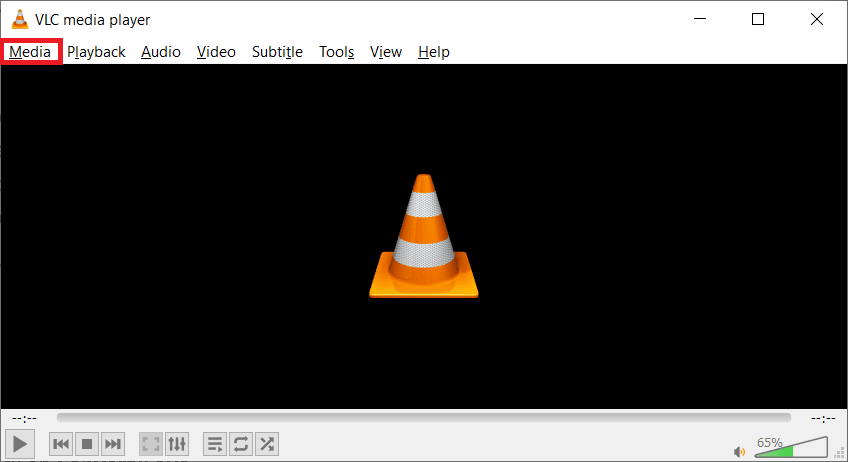
- Dans le menu déroulant, choisissez l’option Convertir/Enregistrer.
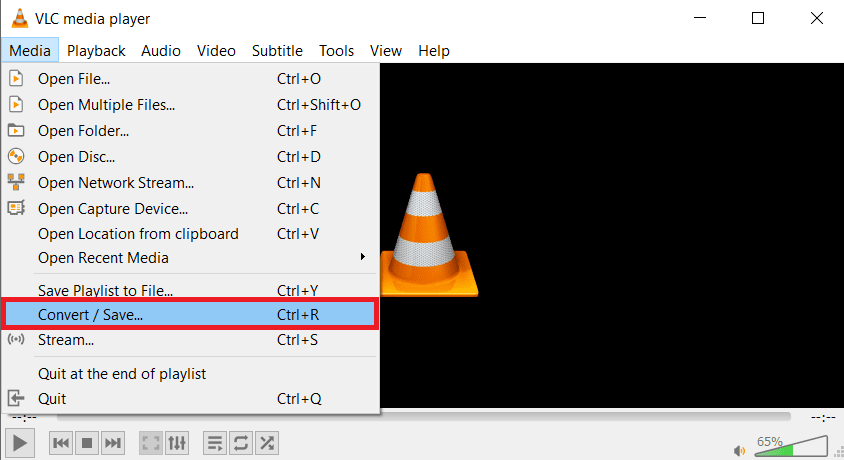
- Dans l’onglet Fichier, cliquez sur le bouton Ajouter pour rechercher le fichier vidéo.
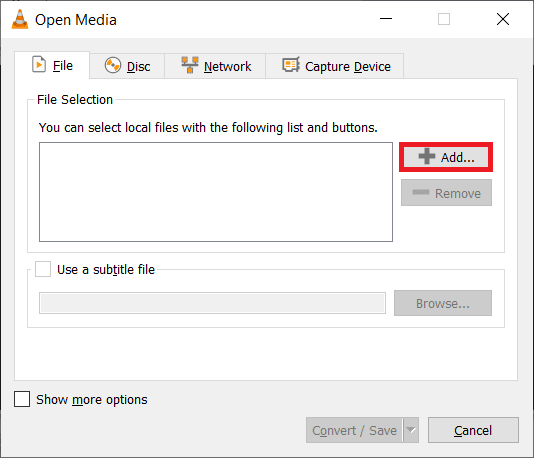
- Allez à l’emplacement du fichier vidéo et sélectionnez-le, puis cliquez sur Ouvrir.
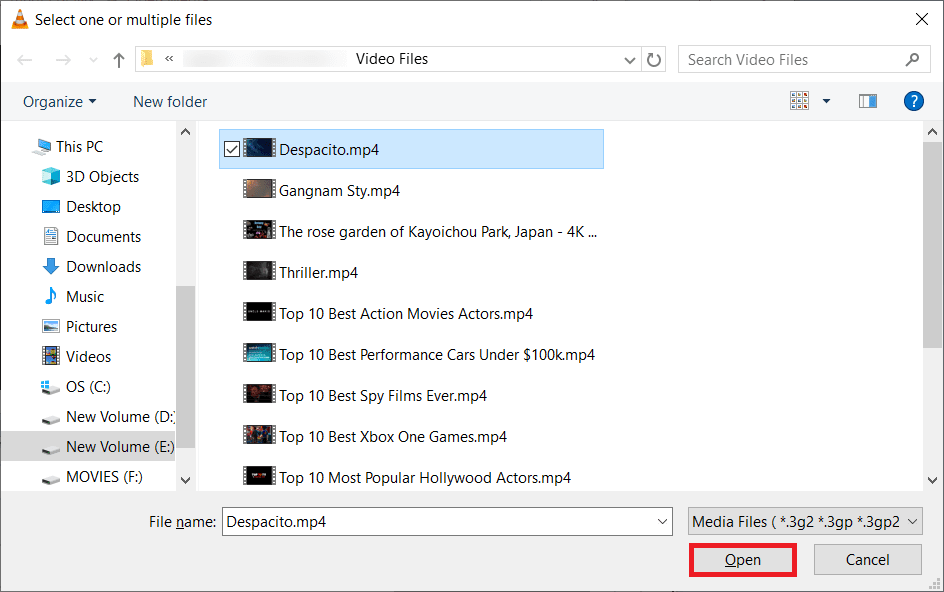
- Après avoir sélectionné le fichier vidéo, cliquez sur le bouton Convertir/Enregistrer.
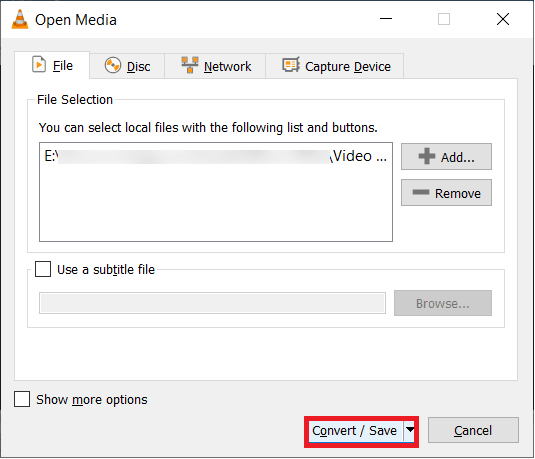
- Dans la catégorie Paramètres, développez la liste déroulante Profil et sélectionnez l’option Audio-MP3.
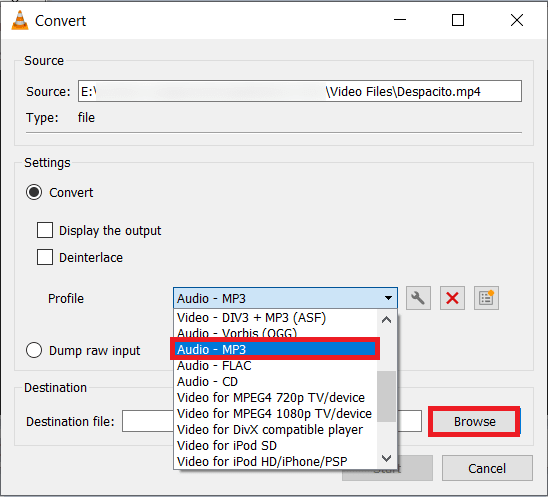
Après avoir sélectionné l’option MP3, cliquez sur le bouton Parcourir à côté de Fichier de destination.
- Lorsque vous allez pour sélectionner l’emplacement, alors l’option Enregistrer sous le type sera au format MP3 qui montre que le nouveau fichier sera au format MP3. Choisissez l’emplacement et cliquez sur Ouvrir.
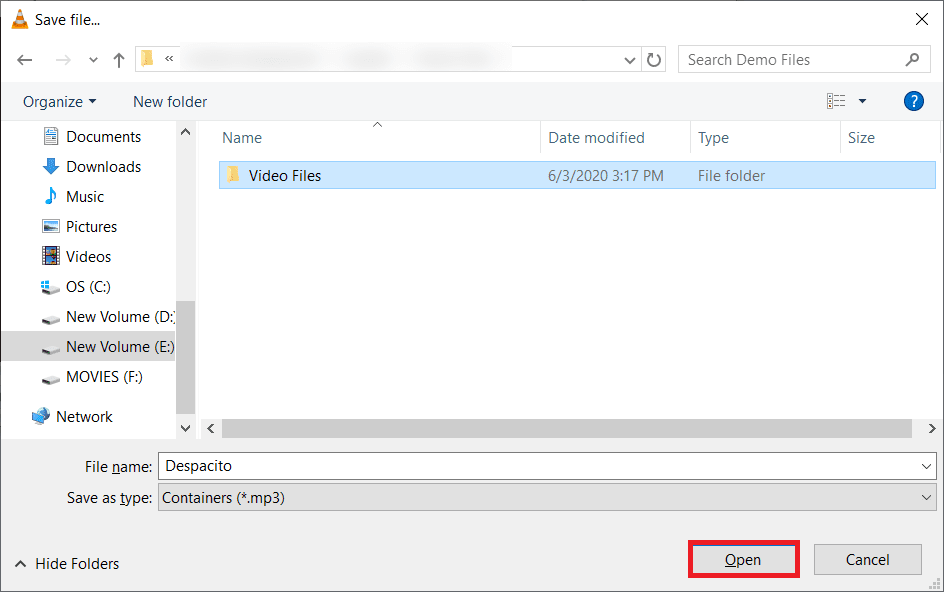
- Après avoir choisi tous les paramètres de la conversion, cliquez sur le bouton Démarrer.
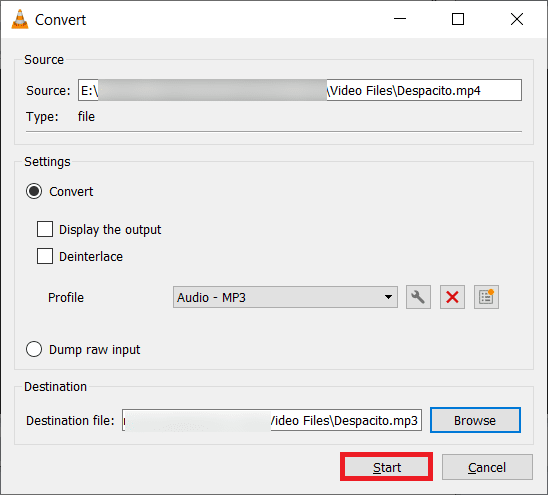
- Le lecteur VLC va convertir la vidéo et vous pouvez voir qu’un nouveau fichier MP3 a été créé pour l’ancien fichier MP4.

Convertir MP4 en MP3 avec FFmpeg
Il existe plusieurs outils open source qui permettent de convertir, découper, réparer et enregistrer des vidéos. Il existe un outil open source spécifique appelé FFmpeg qui peut convertir la vidéo d’un format à un autre en décodant la vidéo d’un premier format et en la codant dans un autre format.
Après avoir téléchargé et installé l’outil, vous pouvez alors écrire la commande simple pour convertir le format :
Ffmpeg -i input.mp4 output.mp3
La commande prend le MP4 en entrée et fournit la sortie au format MP3. La chose importante à retenir est que Ffmpeg prend beaucoup de temps pour convertir la vidéo de grande taille.
Convertir MP4 en MP3 avec Window Media Player
MP4 est un format vidéo populaire qui est utilisé par de nombreux appareils et applications. Le MP3 est un format audio populaire qui peut être lu sur de nombreux appareils. Le lecteur Windows Media peut être utilisé pour convertir des fichiers MP4 en fichiers MP3. Pour convertir des fichiers MP4 en fichiers MP3 à l’aide du lecteur Windows Media, il faut suivre les étapes suivantes :
Suivez les étapes :
- Lorsque vous ouvrez le lecteur Windows Media, alors la barre de menu n’est pas visible. Vous devez alors cliquer sur la catégorie Organiser.
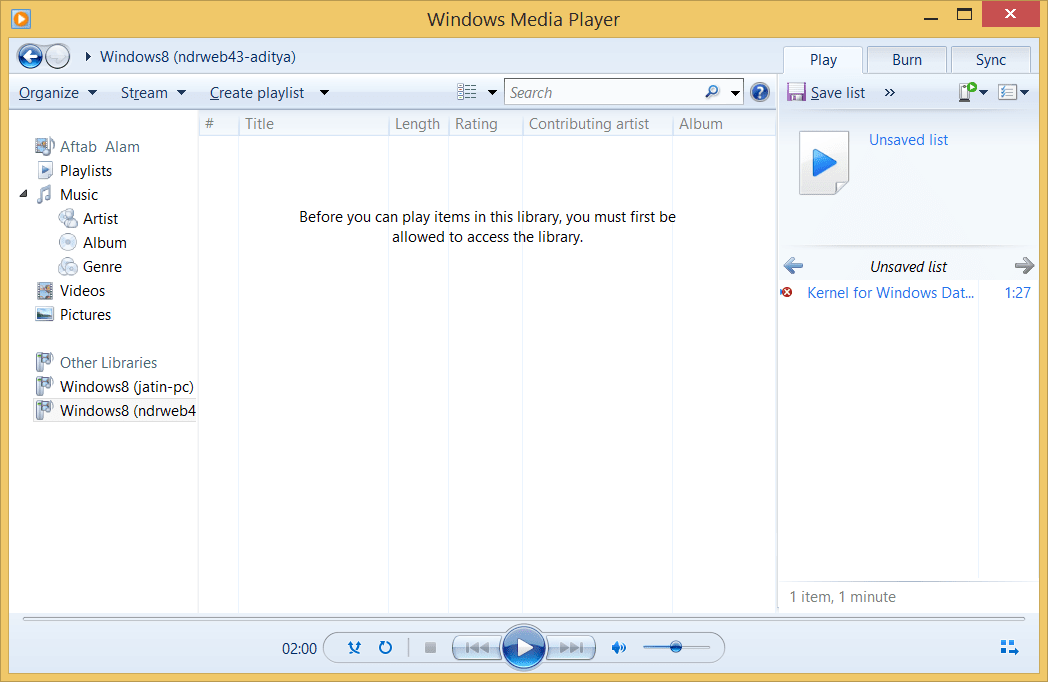
- Cliquez sur Afficher la barre de menu dans la mise en page.
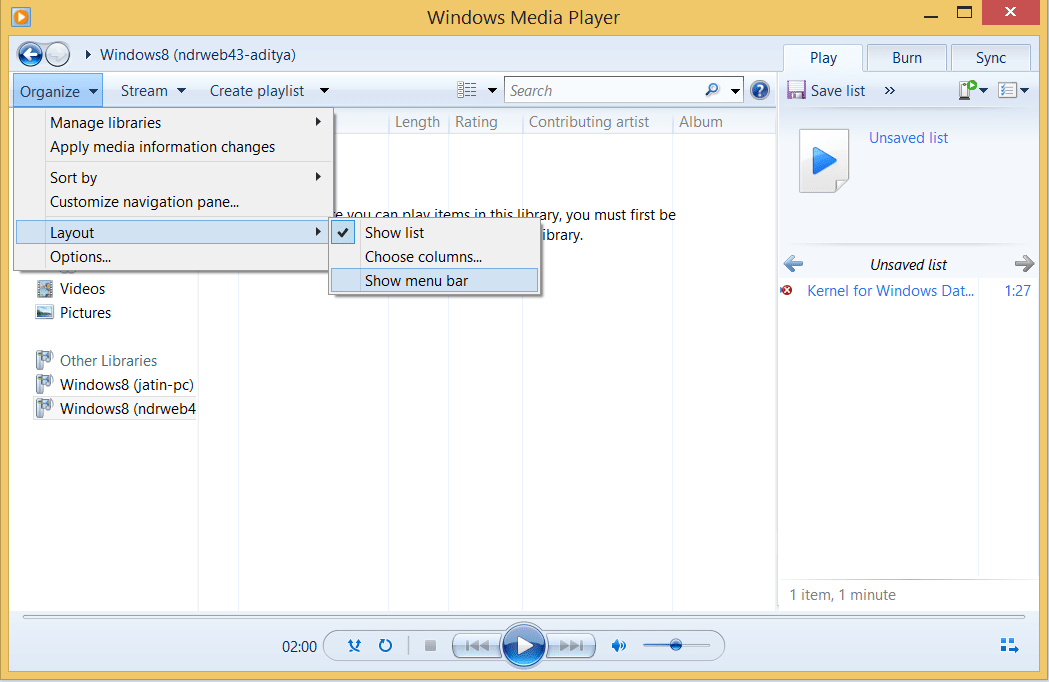
- Après que la barre de menu soit visible, cliquez ensuite sur File.
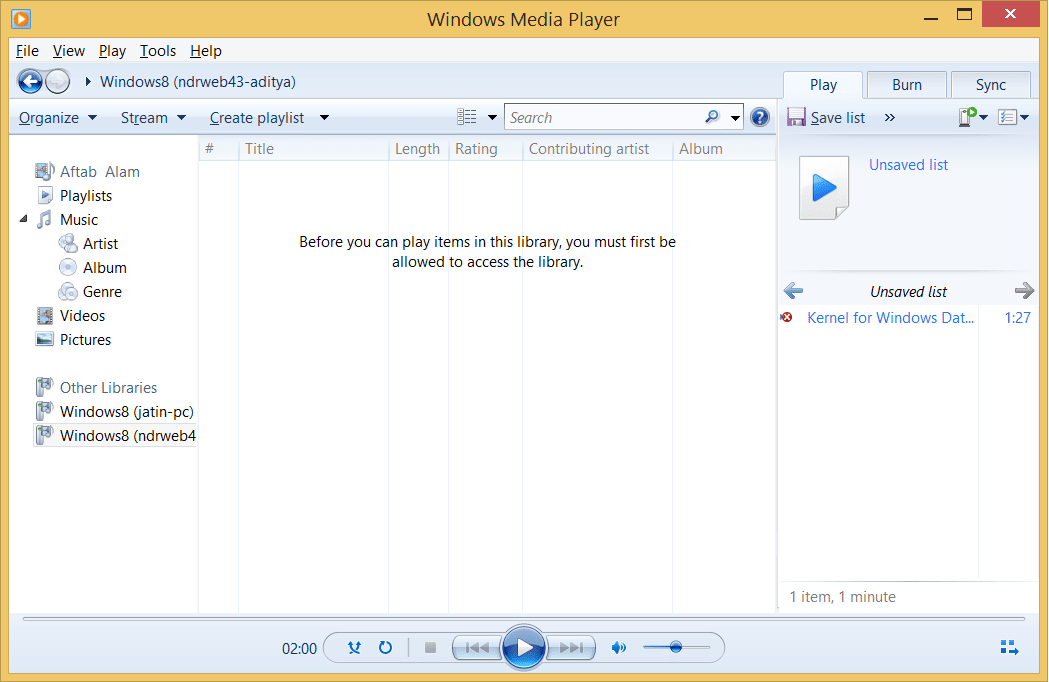
- Cliquez sur l’option Enregistrer sous pour enregistrer la vidéo au format MP3.
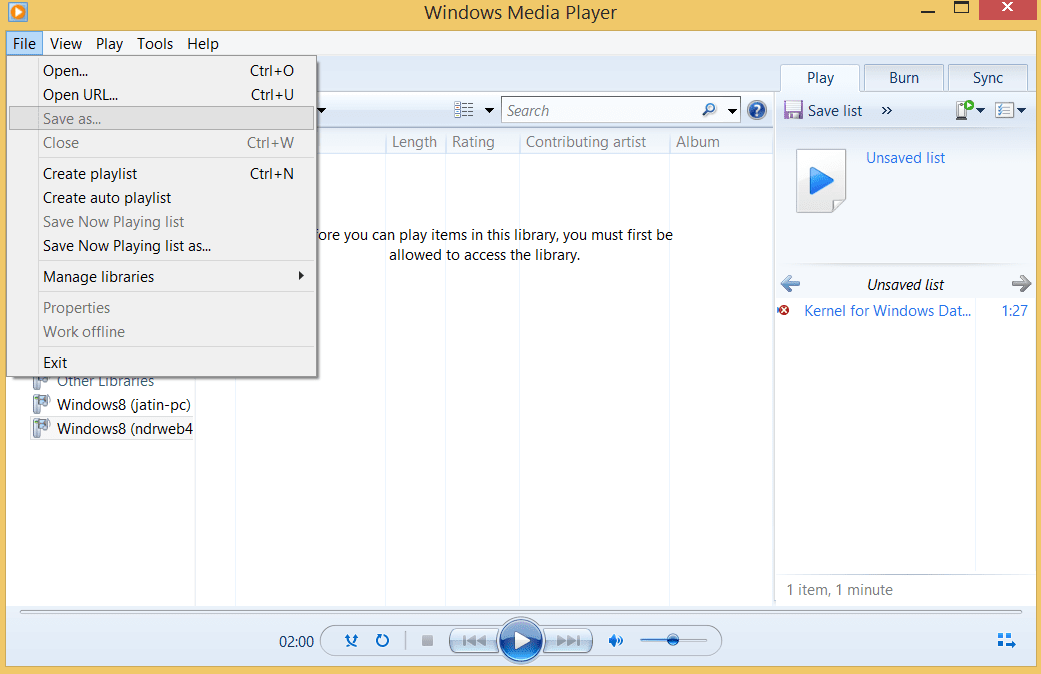
- Sélectionnez l’emplacement d’enregistrement et cliquez sur le bouton Enregistrer. Le fichier sera enregistré en tant que MP3 à cet emplacement.
Convertir un MP4 en MP3 avec iTunes
Le MP4 est un format de conteneur multimédia qui peut stocker à la fois des données vidéo et audio. Cependant, le MP3 est plus largement pris en charge par les appareils et les logiciels. Par conséquent, vous devrez peut-être convertir le MP4 en MP3 pour pouvoir lire vos fichiers sur certains appareils ou avec certains logiciels. Heureusement, iTunes permet de convertir facilement les MP4 en MP3.
Les étapes à suivre pour convertir les MP4 en MP3 sont les suivantes.
Voici les étapes à suivre;
- Démarrez l’application iTunes pour Windows sur votre PC.
- Allez dans la barre de menu, puis cliquez sur Édition et ensuite sur Préférences.
- Cliquez sur Paramètres d’importation sous l’onglet Général.
- Sélectionnez le format d’encodage comme MP3.
- Choisissez les vidéos que vous souhaitez convertir dans la bibliothèque.
- Cliquez sur Fichier, puis sur Convertir et créez la version du format.
Convertir MP4 en MP3 avec un logiciel de conversion vidéo professionnel
Les procédures manuelles pour convertir le fichier MP4 en MP3 sont simples, mais elles ne sont pas adaptées à la conversion de plusieurs vidéos car cela peut prendre beaucoup de temps pour convertir les fichiers et le processus peut être interrompu entre les deux s’il est mal exécuté.
Donc, vous devriez chercher un outil professionnel qui peut gérer plusieurs fichiers à la fois. C’est pourquoi Kernel Video Converter est un tel outil qui prend en charge les vidéos de tous les formats et les convertit dans d’autres formats.
Voici la procédure de travail simple du logiciel pour convertir MP4 en MP3;
- Installer et exécuter le logiciel. Cliquez sur le bouton plus (+).
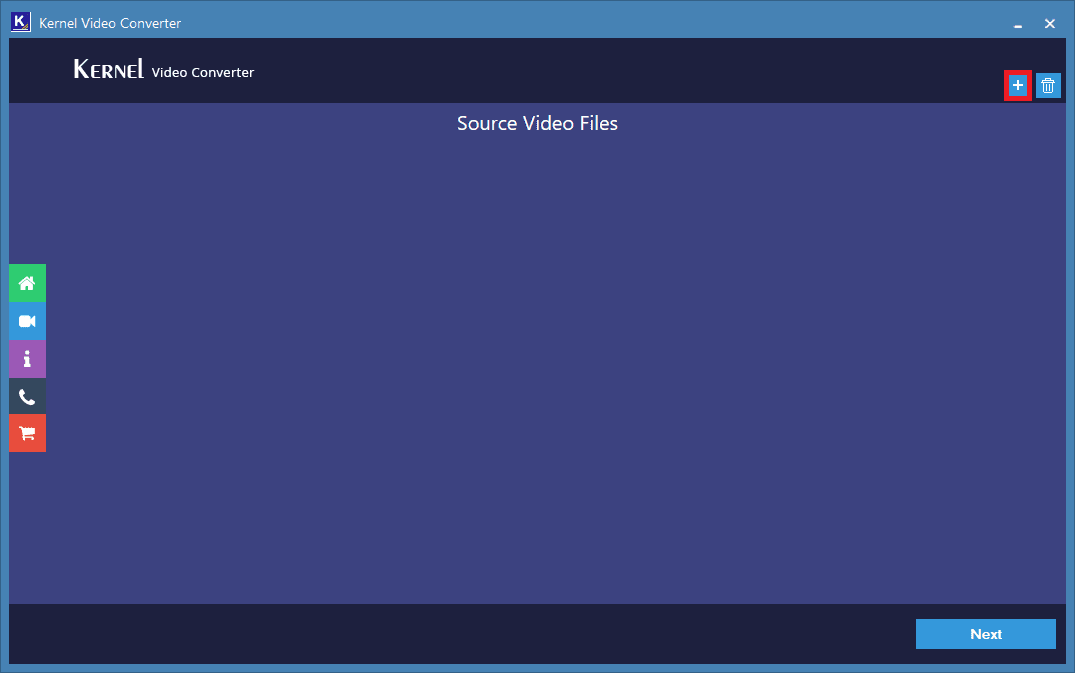
- Choisissez toutes les vidéos que vous souhaitez convertir en fichiers audio MP3. Cliquez sur Ouvrir.
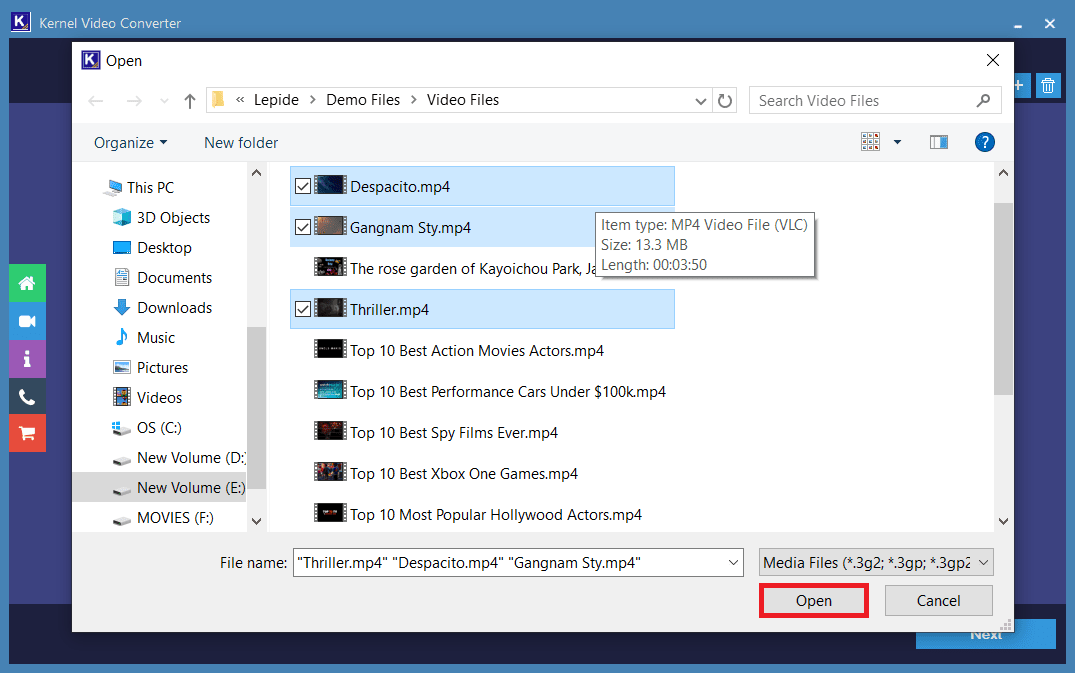
- Après la sélection des vidéos, cliquez sur le bouton Suivant pour avancer.
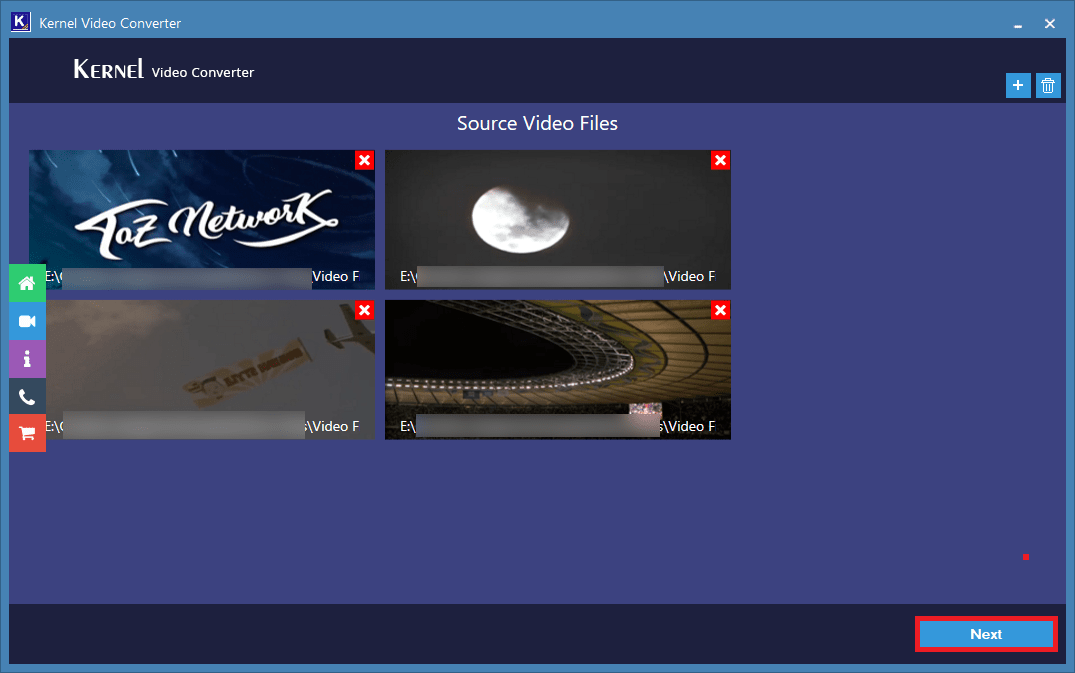
- Cochez la case située devant l’option MP3. Cliquez sur le bouton Convertir maintenant.
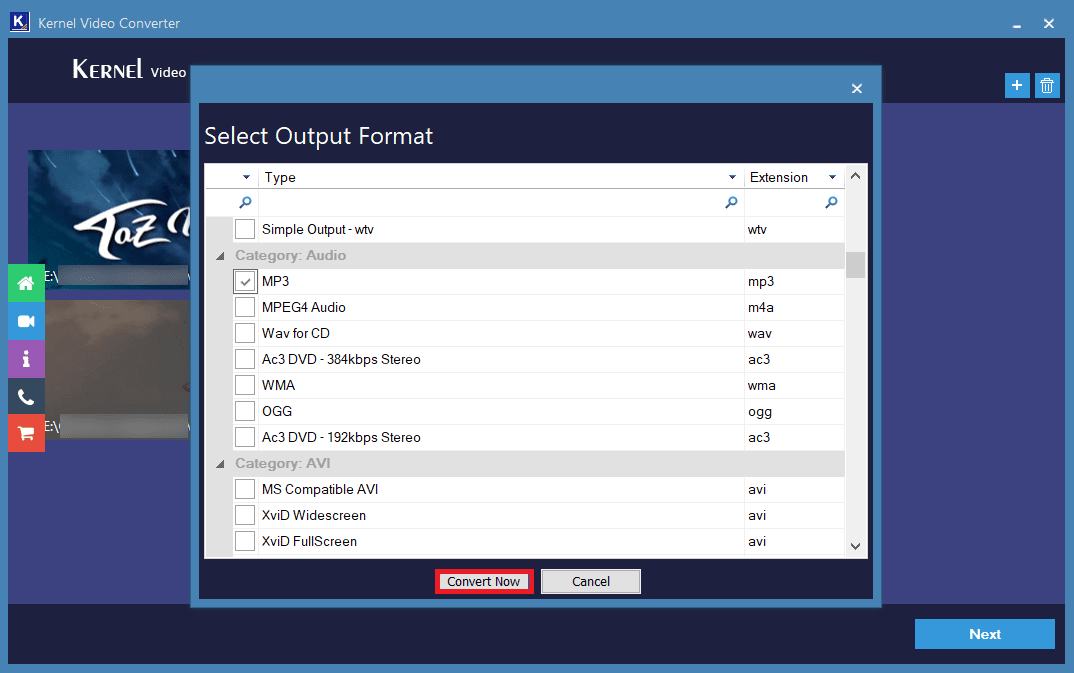
- Choisissez l’emplacement où vous souhaitez enregistrer les fichiers convertis. Cliquez sur OK.
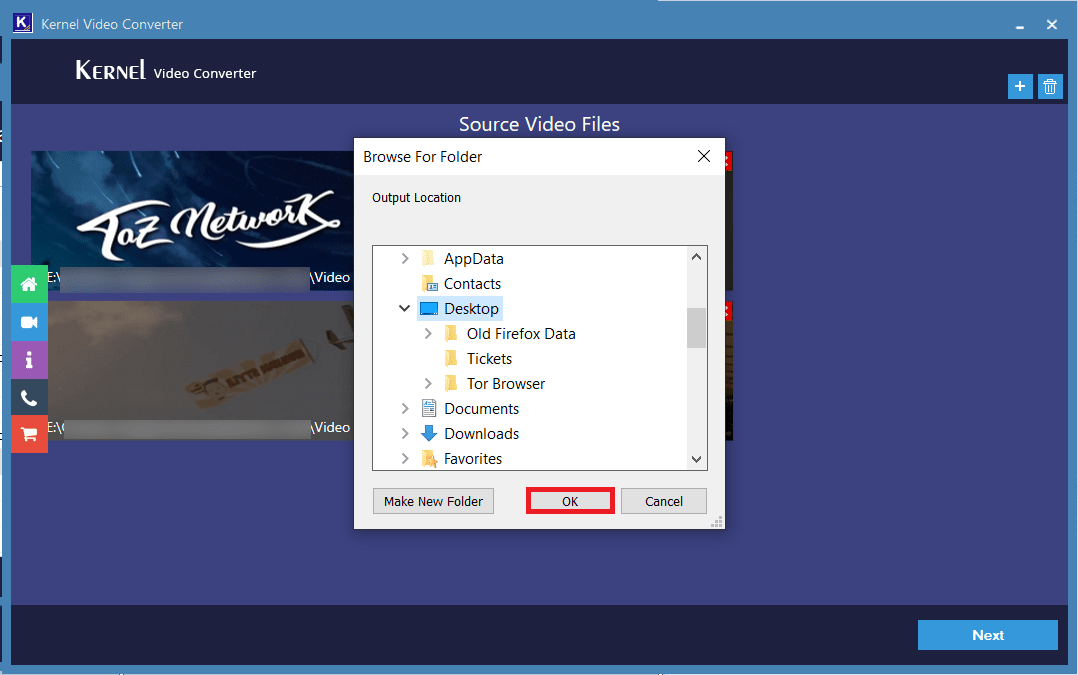
- Cliquez sur l’option Enregistrer les rapports dans un fichier CSV. Cliquez sur Fermer. Après la conversion, vous pouvez aller à l’emplacement et voir les fichiers au format MP3.
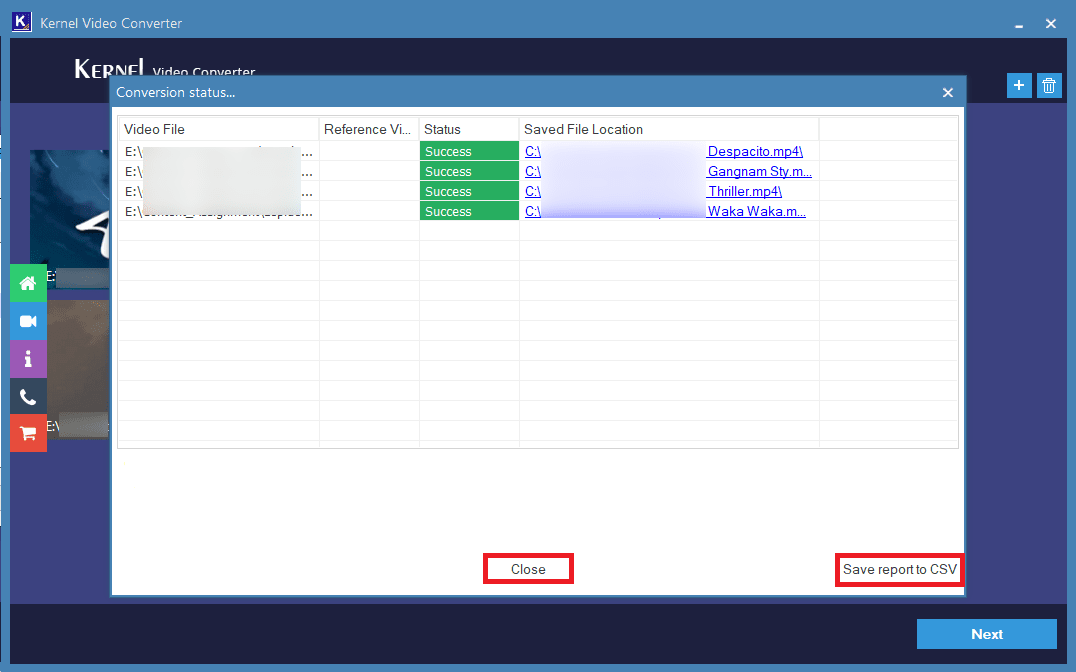
Conclusion
La conversion de MP4 en MP3 est un processus rapide et facile qui peut être réalisé sur votre système. Les étapes que nous avons décrites ci-dessus vous aideront à accomplir le travail en quelques minutes seulement. Pour accomplir cette conversion avec un minimum d’effort, utilisez le Kernel Video Converter. Avec ce logiciel, vous pouvez convertir rapidement et facilement des fichiers MP4 au format MP3. Le logiciel prend en charge la conversion par lots, ce qui vous permet de convertir plusieurs fichiers à la fois, et il est entièrement compatible avec toutes les versions de Windows.
Au cas où vous seriez coincé avec des fichiers vidéo corrompus, nous avons un autre logiciel conçu uniquement pour réparer le fichier vidéo corrompu, Kernel Video Repair. Préparez-vous à réparer un fichier MP4 corrompu dès maintenant. Essayez-le aujourd’hui – il pourrait bien être la solution que vous recherchiez.